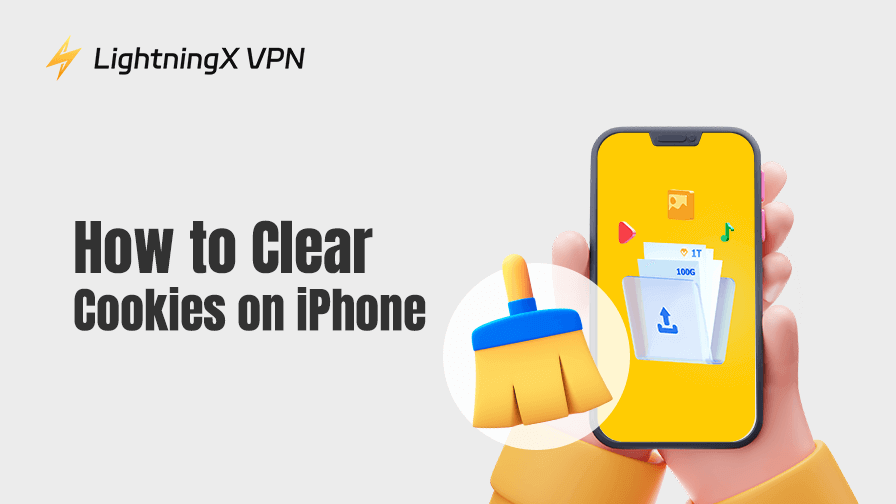Si usas un iPhone, borrar las cookies es una forma sencilla y efectiva de mejorar el rendimiento de tu dispositivo y proteger tu privacidad. En este artículo aprenderás cómo borrar cookies en iPhone 16, iPhone 15, iPhone 14, etc.
Cuando navegas por Internet, la privacidad y la velocidad de navegación son esenciales para todos.
Las cookies son pequeños archivos que los sitios web almacenan en tu dispositivo. Su objetivo es hacer que tu navegación sea más rápida recordando tu información de inicio de sesión, preferencias, etc.
Sin embargo, aunque las cookies se utilizan frecuentemente para mejorar la experiencia de navegación de los usuarios, también pueden generar preocupaciones sobre la privacidad. Por ejemplo, las cookies de terceros pueden rastrear tus actividades en línea en diferentes sitios web, lo que podría comprometer tu privacidad. Es por eso que muchos navegadores y sitios web permiten gestionar o eliminar cookies para proteger tu información.
Si te preocupa la privacidad, es una buena idea borrar las cookies periódicamente en tu iPhone, ya que esto puede ayudar a proteger tus datos de ser rastreados por anunciantes o sitios web.
Con el tiempo, las cookies y los datos en caché pueden acumularse y ralentizar el rendimiento de tu iPhone. Borrar las cookies puede liberar espacio de almacenamiento en tu iPhone, especialmente si tienes espacio limitado.
Además, si un sitio web no funciona correctamente o muestra información desactualizada, borrar las cookies a menudo puede solucionar estos problemas.
A continuación, se ofrece una guía paso a paso sobre cómo eliminar cookies en iPhone. Se incluyen los pasos para varios navegadores.
Safari es el navegador predeterminado en tu iPhone. Almacena cookies para recordar tus preferencias en los sitios web. Aprende a borrar cookies en Safari a continuación.
Paso 1. Toca el ícono de Configuración en la pantalla de inicio de tu iPhone para abrir la aplicación de Configuración.
Paso 2. Desplázate hacia abajo para encontrar la aplicación Safari y toca sobre ella.
Paso 3. Toca la opción “Borrar historial y datos de sitios web”.
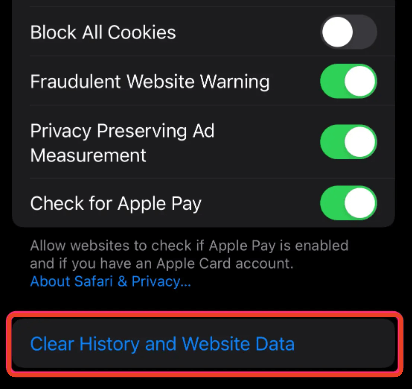
Paso 4. Aparecerá un cuadro de confirmación preguntando si estás seguro de que deseas eliminar cookies, historial y otros datos de navegación. Toca el botón “Borrar historial y datos” para confirmar la acción.
Esto borrará las cookies, los archivos en caché y tu historial de navegación. Le dará a tu navegador Safari un nuevo comienzo. Ten en cuenta que esta acción te desconectará de todos los sitios web, y es posible que tengas que iniciar sesión nuevamente la próxima vez que los visites.
Cómo borrar cookies de sitios web específicos en Safari:
Si prefieres eliminar cookies de ciertos sitios en lugar de borrar todas las cookies, aquí te explicamos cómo:
- Toca Configuración > Safari > Avanzado.
- Toca “Datos de sitios web”.
- Verás una lista de sitios web que han almacenado cookies en tu iPhone. Toca el ícono de “Editar” en la esquina superior derecha.
- Selecciona el sitio web del que deseas borrar las cookies. Toca “Eliminar”.
Si usas Google Chrome en lugar de Safari, aquí te mostramos cómo borrar cookies en Chrome en tu iPhone.
Paso 1. Abre la aplicación Chrome en tu iPhone.
Paso 2. Toca el ícono de tres puntos en la esquina inferior derecha y selecciona Configuración.
Paso 3. Luego, toca “Borrar datos de navegación” o “Limpiar datos de navegación”.
Paso 4. Selecciona un rango de tiempo. Asegúrate de que “Cookies, datos de sitios” esté seleccionado. Si lo deseas, también puedes seleccionar otros tipos de datos, como el historial de navegación, imágenes y archivos en caché, etc., para una limpieza más completa.

Paso 5. Después de seleccionar lo que deseas eliminar, toca el botón “Borrar datos de navegación”. Toca nuevamente “Borrar datos de navegación” en la ventana de confirmación emergente.
Si usas Mozilla Firefox en tu iPhone, el proceso es similar. A continuación, te mostramos los pasos.
Paso 1. Abre la aplicación Firefox. Toca el ícono de tres líneas en la esquina inferior derecha y selecciona Configuración.
Paso 2. Toca “Gestión de datos” o “Borrar datos de navegación”.
Paso 3. Selecciona “Cookies” y otros datos que deseas borrar.
Paso 4. Toca “Borrar datos” o “Borrar datos privados” para eliminar las cookies.
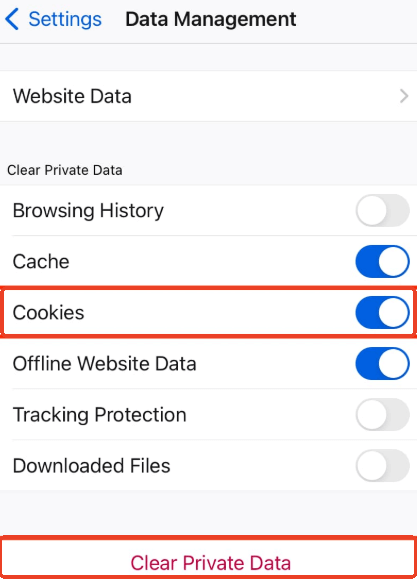
Si no deseas que los sitios web almacenen cookies en tu iPhone o rastreen tu actividad, puedes deshabilitar las cookies o usar el modo de navegación privada.
Para bloquear cookies en tu iPhone:
- Abre Configuración > Aplicaciones > Safari > Avanzado.
- Activa la opción “Bloquear todas las cookies”.
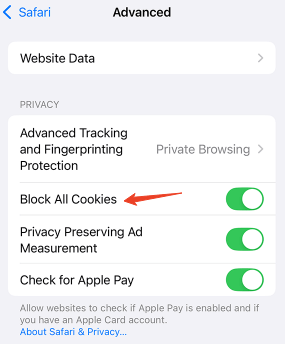
Usar el modo de incógnito en los navegadores de iPhone:
- Para Safari: Toca el ícono de “Pestañas” > Privado > Hecho.
- Para Chrome: Toca el ícono de tres puntos > Nueva pestaña de incógnito.
- Para Firefox: Toca el ícono de tres líneas > Nueva pestaña privada.
Protege tu privacidad en línea con LightningX VPN
Otra forma de mantener segura tu conexión a Internet y navegar de manera privada es usar un VPN.
LightningX VPN es un VPN fácil de usar para iOS, Android, Windows, Mac, TV, Linux, Chrome, etc. Ofrece más de 2000 servidores en más de 50 países. Puedes conectarte a tu servidor preferido y obtener una dirección IP virtual en esa ubicación. Esto oculta tu dirección IP real y te permite navegar de forma anónima en línea.
LightningX VPN utiliza la tecnología de encriptación más avanzada (AES-256, WireGuard, Shadowsocks) para encriptar todo el tráfico y todas tus actividades en tu dispositivo. Por lo tanto, terceros no pueden rastrearte.
Usa este VPN para acceder a contenido global y proteger tu privacidad en línea ahora mismo.

Conclusión
Este artículo principalmente explica cómo borrar cookies en iPhone 16, iPhone 15, iPhone 14, etc. Se proporcionan guías paso a paso. Esperamos que sea útil.